有时您可能想从谷歌等浏览器录制流式音频,音频文件可以是一些欢快的背景音乐、一次有趣的采访、一本不可下载的有声读物,或者是您通过浏览器观看或收听的所有内容 最方便的方法是使用专业的录音软件录制浏览器音频下面,我们将向您展示如何使用录音软件从网站捕获音频此外,如果不想安装桌面录音软件,也可以使用谷歌音频扩展程序,录制浏览器音频1 使用录猎从浏览器上录制音频谷歌音频录制的最佳选择是录猎,它是一款功能强大的桌面录音软件,非常适合录制 谷歌、火狐 、百度和 Safari 等浏览器的声音无论是音乐直播、电台直播、有声读物、在线课程等,该软件都能帮助您灵活稳定地录制网站音频,且录制的音频质量高,比在线工具的长期录制效果更好第一步:将录猎安装在你的电脑上,然后打开它选择“音频录制”来录制浏览器音频(录猎与 Windows 和 Mac 电脑完全兼容)第二步:录音前的声音检查和音量调整在开始从浏览器录制音频之前,录猎提供了方便的试音功能,并且您可以拉动滑块来调节合适的系统声音请记住关闭麦克风以仅录制浏览器音频音频录制第三步:按 REC 开始录制并在浏览器上播放音频如果您不想错过音频开头的几秒钟,您应该先开始录制单击REC按钮,然后打开电脑上的音频播放录制后您可以使用剪辑功能删除不需要的部分第四步:修剪并保存浏览器音频从网站录制音频后,您可以预览和修剪录音,然后将其保存到您的电脑需要强调的是,如果您电脑系统是win,即使您不小心退出录音过程,所有录音也会自动保存剪辑音频如果您的电脑性能出色,与使用谷歌音频捕获扩展程序相比,录猎将提供更令人满意的体验但是,如果您更喜欢扩展程序 ,可以阅读以下部分,了解如何在谷歌上使用扩展程序从浏览器录制音频02 使用谷歌扩展程序录制浏览器音频步骤 1. 安装扩展程序找到浏览器的应用商店,然后在 Chrome 上搜索 Chrome Audio Capture / Screencastify,单击“添加到 Chrome”以在浏览器上安装扩展程序扩展程序步骤 2. 打开扩展程序安装后,在Chrome上找到并单击右上角的扩展程序图标步骤 3. 录制浏览器音频播放您想要在网页上录制的音频,单击“开始捕获”,以从 谷歌浏览器录制音频开始录制步骤 4. 保存录音完成录制后,单击“保存捕获”将录制的音频保存到电脑上03 疑问什么软件可以录制浏览器的音频?你可以使用录音软件或浏览器扩展程序来录制浏览器中的音频,至于录音软件,录猎是我们最好的推荐使用录猎,您可以从网站以无损质量录制音频,以保存为各种格式的音频文件,并进行一些编辑或设置任务计划开始录制浏览器音频之前需要做什么?①录音前请检查您的网络连接,否则音频播放期间的延迟会毁掉您的录音②提前开始录音,以确保您不会错过您喜欢的音频的任何部分,这里我们推荐录猎,因为它有一个内置的音频剪辑功能,可以让您裁剪录音开始和结束时的无声部分③选择最佳输出质量来录制网站上的在线音乐,录猎提供无损质量以保持完美的音质
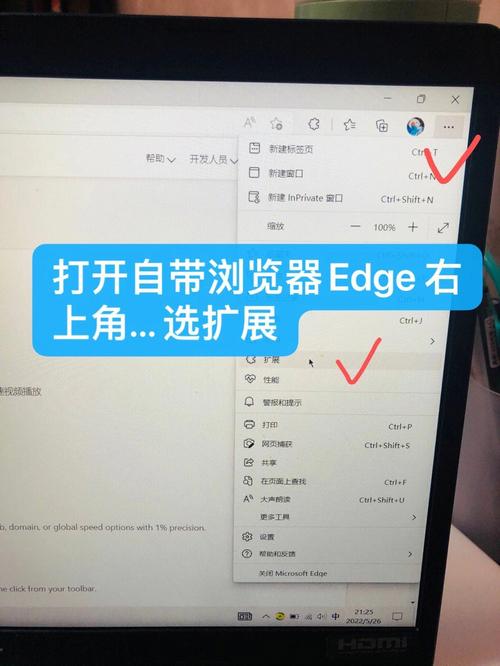
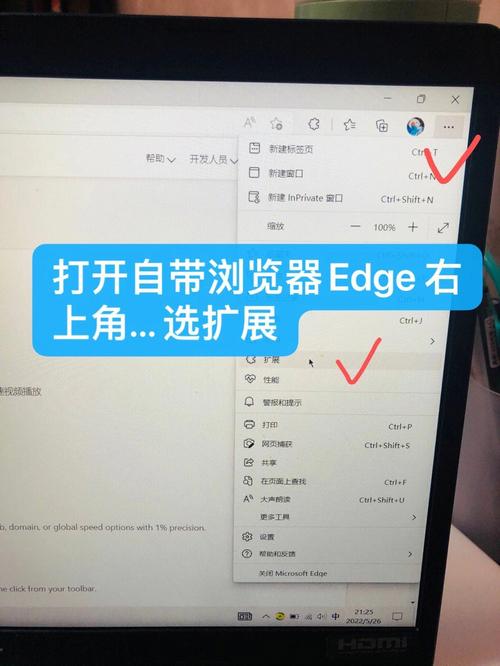
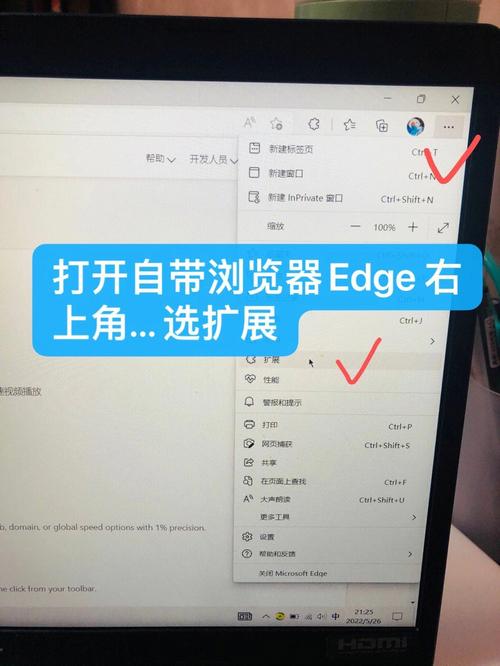
0 评论